ساخت امضای دیجیتال در ورد به شما این اجازه را میدهد تا یکبار برای همیشه از اسکنهای پی در پی برای ثبت امضا خلاص شوید.
اگر در تلاش برای یادگیری نحوه ثبت امضای دیجیتال ورد هستید باید بدانید که در این زمینه نیازی به انجام کارهای پیچیده و یا روی آوردن به ابزارهای اسکن نخواهید داشت. روشی که اخیرا مایکروسافت در برنامه ورد پیاده سازی نموده به کاربران این اجازه را میدهد تا فقط یکبار امضای خود را ثبت کنند و زین پس بدون نیاز به کار خاصی در هر زمان و مکانی که نیاز بود از امضای خود بهره بگیرند. وب سایت پلازا در ادامه این آموزش به صورت تصویری نحوه ثبت امضا را به شما آموزش خواهد داد؛ پس با ما همراه باشید.
ساخت امضای دیجیتال در ورد
امضای دیجیتال امروزه در بسیاری از شرکتها و حتی پروندههای الکترونیک ورود کرده و به کاربران این اجازه را میدهد تا در زمان صرفهجویی کنند و سریعتر به کارهای خود رسیدگی کنند. این مقاله از سایت پلازا به شما آموزش خواهد داد تا چگونه امضای خود را در نرم افزار ورد به ثبت برسانید تا زین پس نیازی به اسکن صفحات برای ثبت امضا نداشته باشید. این کار ویژگیهای دیگری نیز به همراه خواهد داشت که در ادامه به آن اشاره خواهیم کرد.


نحوه درج سریع امضای الکترونیکی در Word
در ابتدا، برای ایجاد یک امضای دیجیتال، نیاز به داشتن آن به شکل دیجیتالی دارید که بهترین راه استفاده از یک تبلت با قابلیت ورودی قلم است. این دستگاهها به شما این امکان را میدهند که به طور مستقیم بر روی صفحه تبلت امضا کنید و نتیجه به راحتی قابل ذخیره و استفاده باشد. اگر به چنین دستگاهی دسترسی ندارید، میتوانید بر روی یک ورق سفید امضا کنید و سپس با استفاده از یک اپلیکیشن اسکنر، از امضای خود عکس بگیرید، برای ساخت امضای دیجیتال در ورد با ما در این مقاله همراه باشید.

یکی از ابزارهای کارآمد برای افزودن امضا در Word، اپلیکیشن OneDrive مایکروسافت است که نه تنها به شما امکان دسترسی به فضای ذخیرهسازی ابری را میدهد، بلکه دارای یک قابلیت اسکنر خوب نیز هست. این اپلیکیشن با رابط کاربری ساده خود، فرآیند ایجاد امضای دیجیتال را بسیار آسان میکند. به محض اینکه اپلیکیشن را بر روی گوشی هوشمند خود باز کنید، میتوانید با ضربه زدن بر روی آیکون دوربین در بخش “شروع” که در گوشه پایین سمت راست قرار دارد، به حالت اسکنر بروید.
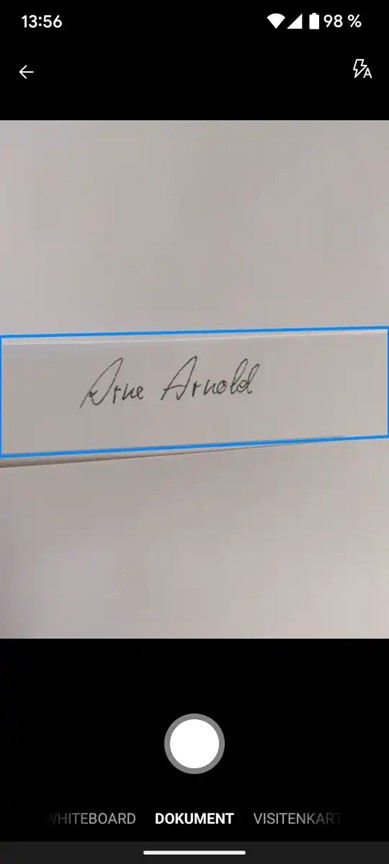
کاربران میتوانند قبل از عکس گرفتن از گزینه "Document" استفاده کرده و عکس دیگری انتخاب کنند، هنگام عکاسی از یک صفحه سفید، سایهها به طور خودکار روشن میشوند. بعد از گرفتن عکس، میتوانند با استفاده از گزینه "Crop" حاشیههای غیر ضروری را برش داده و فایل را در OneDrive ذخیره کنید. اگر کیفیت عکس هنوز رضایتبخش نیست، توصیه میشود از برنامههای ویرایش تصویر برای افزایش کنتراست و روشنایی تصویر استفاده کنید. این فرآیند به بهبود کیفیت عکسهای اسناد کمک میکند و امکان ذخیرهسازی و مدیریت آنها به صورت دیجیتالی را فراهم میآورد. این روش یکی از بهترین راهها برای امضای الکترونیکی Word میباشد.
نحوه درج عکس امضا در نرم افزار Word
کاربر میتواند با استفاده از مسیر Insert > Picture > This device، عکس امضای خود را در محل مورد نظر در سند قرار دهد. پس از درآوردن تصویر، کاربر میتواند با کشیدن گوشههای قاب، اندازه تصویر را کوچک کند. این فرآیند به کاربر این امکان را میدهد که امضای خود را به راحتی در اسناد مختلف قرار دهد و جلوهای حرفهای به آنها ببخشد. برای ایجاد یک quick block در نرمافزار Word، به منظور صرفه جویی در فرآیند ایجاد اسناد، کاربران باید یک توضیح کوتاه را در قسمت "Name" وارد کنند. این نام به عنوان شناسایی بلوک سریع مورد استفاده قرار میگیرد. برای وارد کردن بلوک سریع، کاربران میتوانند با تایپ کردن نام انتخاب شده در سند و سپس فشردن کلید F3، آن را به راحتی وارد کنند. نکته مهم این است که هیچ فاصلهای بین نام و نشانگر موس نباید وجود داشته باشد، زیرا این امر به نرمافزار کمک میکند تا مشخص کند که کاربر میخواهد بلوک سریع مربوطه را درج کند. این فرایند باعث تسهیل و تسریع در دسترسی به محتواهای از پیش تعریف شده میشود. پس در نظر داشته باشید با انتخاب امضا و متن مورد نظر و فشردن ترکیب کلید Alt-F3 یا رفتن به مسیر Insert > Quick blocks > Save selection in quick block catalog، میتوان این انتخاب را به عنوان یک بلوک سریع ذخیره نمایید. با این کار، کاربر میتواند در آینده به سرعت و به آسانی از آن استفاده کند و زمان خود را در فرآیند ایجاد اسناد صرفهجویی نماید.

نکته: امضای الکترونیکی تنها یک تصویر از امضای دستی است که به یک سند دیجیتال اضافه میشود و به همین دلیل تأثیر قانونی برابر با یک امضای دیجیتال ندارد. در حالی که امضای الکترونیکی ممکن است در قالب یک عکس به کار رود، امضای دیجیتال از تکنولوژیهای رمزنگاری برای تأمین امنیت و صحت سند استفاده میکند و میتواند هویت شخص را به طور دقیقتری تأیید کند. بنابراین، کاربران باید از این تفاوت آگاهی داشته باشند و بدانند که در موارد قانونی، استفاده از یک امضای دیجیتال میتواند عواقب متفاوتی داشته باشد.
سخن پایانیدر نهایت آموزش گامبهگام افزودن امضای الکترونیکی در فایل Word به پایان رسید. با استفاده از این روند، شما میتوانید ساخت امضای دیجیتال در ورد را ثبت کنید و آن را برای مقاصد مختلف مانند امضای قراردادها و اسناد دیجیتال آماده و استفاده کنید. این روش به شما این امکان را میدهد که با سهولت بیشتری امضای خود را در اسناد دیجیتال بگنجانید و از مزایای فضای ابری برای ذخیره و اشتراکگذاری امضا بهرهبرداری کنید.





